
悩んでいる人
スマホで撮った写真をメールで送りたいんだけど、容量が大きくて少しずつしか送れない…。一度に送れる方法は無いかな?
そんな悩みを持つ方へ向けた記事になります。
スマホで撮った写真をGmail等で送ろうとしても、
- 写真1枚で5MB程の場合が有る
- メールでの最大添付容量が決まっている
等の理由で、「同時に全ての写真を送れない」といった問題に直面する事は無いでしょうか?
この記事では、そんな悩みを持つ方へ向けた1つの解決方法を説明します。

わんこ蜜柑
LINEを経由し容量を小さくするだけの簡単な方法になりますので、是非ご覧ください!
LINEを経由し写真を送る方法
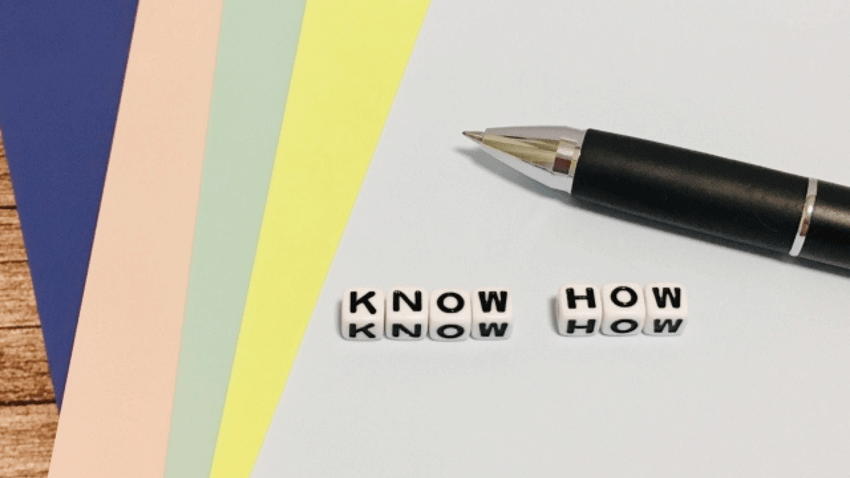
それでは早速、容量の大きい写真をメールで送る方法を説明します。
手順は以下の通りです。
- LINEで個人グループを作る
- 個人グループで送りたい写真をすべて送る
- 個人グループで送った写真をダウンロードする
- ダウンロードした写真をメールに添付する
順番に説明します。
1.LINEで個人グループを作る
まず初めに、LINEで個人グループを作ります。
手順は以下の通りです。
- ホーム画面の友達リストからグループタブをタップする
- グループ作成をタップし誰も招待せず、グループを作成する
そうすると次の画像の様に、メンバーが自分一人のグループが立ち上がります。
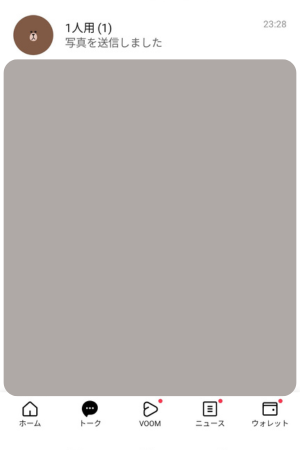
2.個人グループで送りたい写真をすべて送る
次に、先程作成した個人グループへ送りたい写真をすべて送ります。
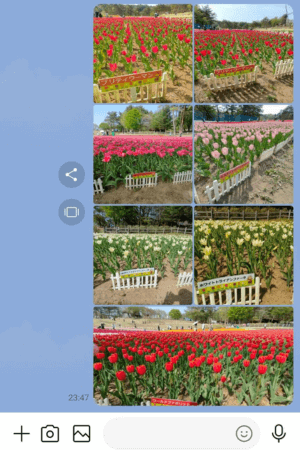
今回送った写真はこの7枚で、データ容量の合計が30.61MBになります。

わんこ蜜柑
私が日常的に使っている、Gmailの最大添付容量が25MBまでとなっている為、そのままの容量では一度に送る事が出来ないのが分かります。
3.個人グループで送った写真をダウンロードする
次に、先程送った写真をダウンロードします。
以下画像の様に、どれか一つの写真で赤丸のダウンロードボタンを押すと、全て同時に保存する事も出来ます。
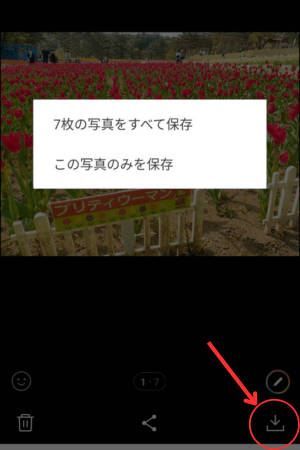
4.ダウンロードした写真をメールに添付する
最後に、LINEからダウンロードした写真をメールに添付して送ります。
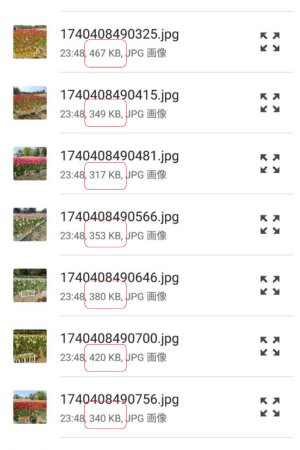
先程は写真7枚で30.61MBだった容量が、LINEを経由する事で2.629MBまで圧縮されている為、問題無く送る事が出来ます。

わんこ蜜柑
仕事など、メールで写真を送らなければならない機会等にお試しください!



